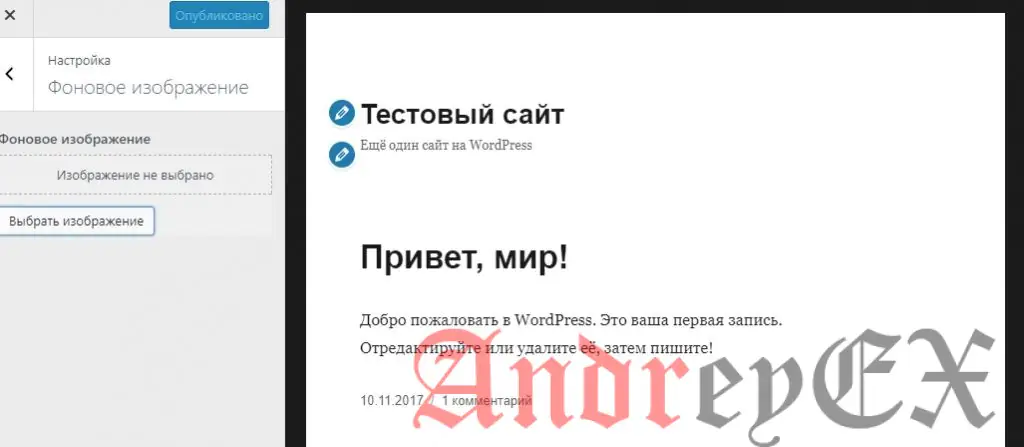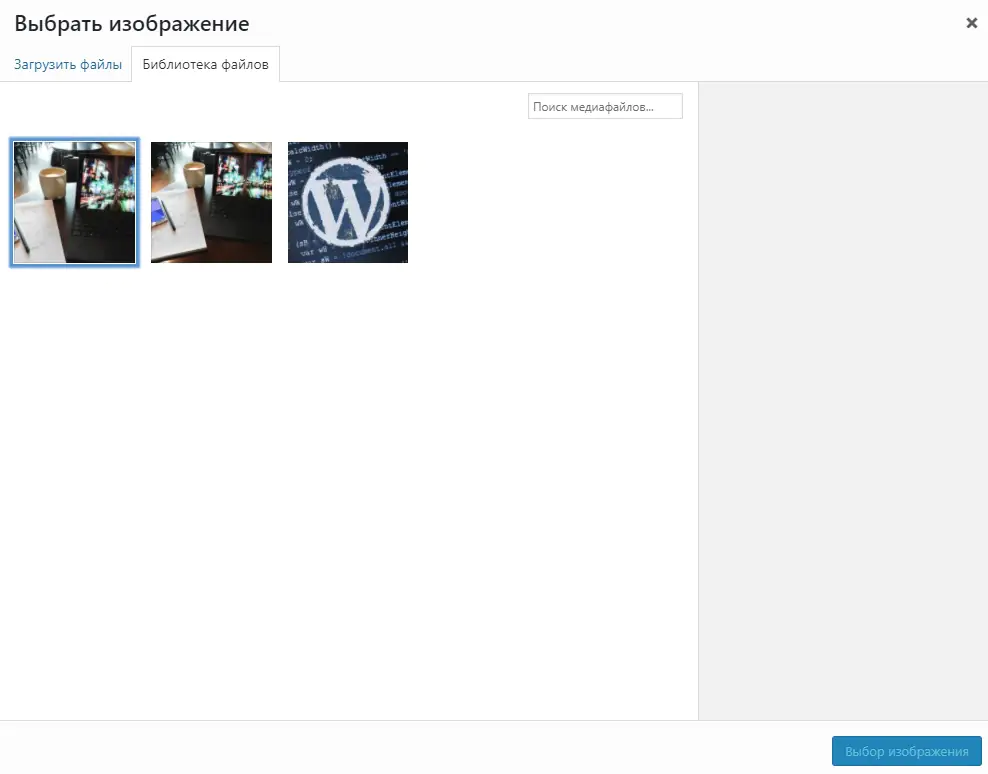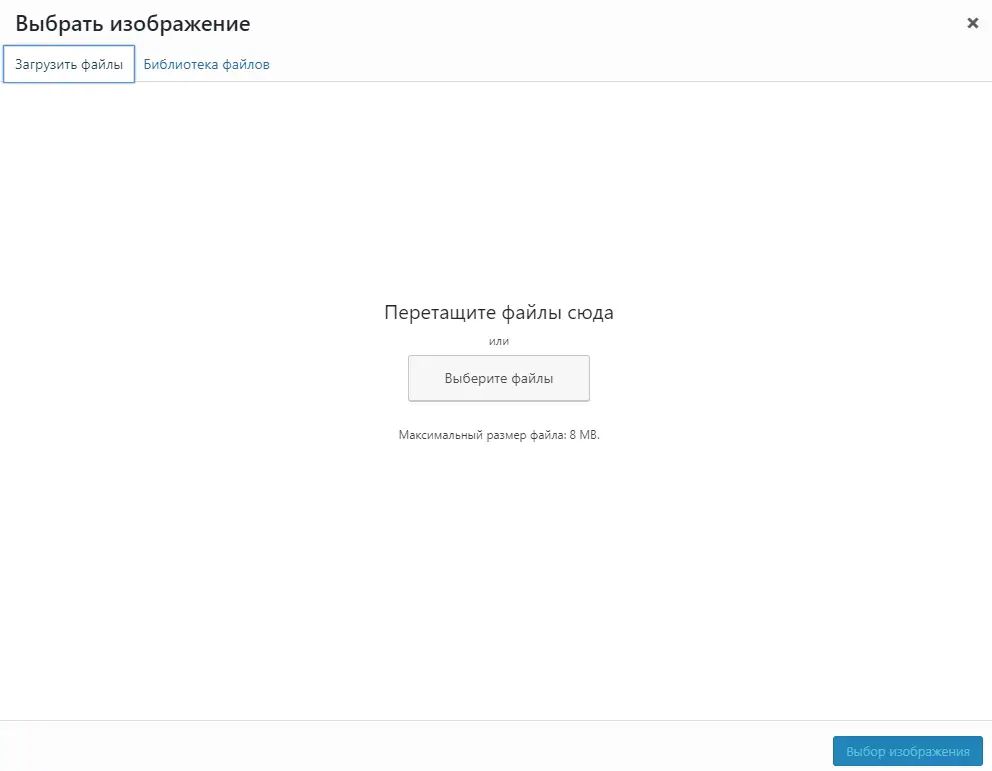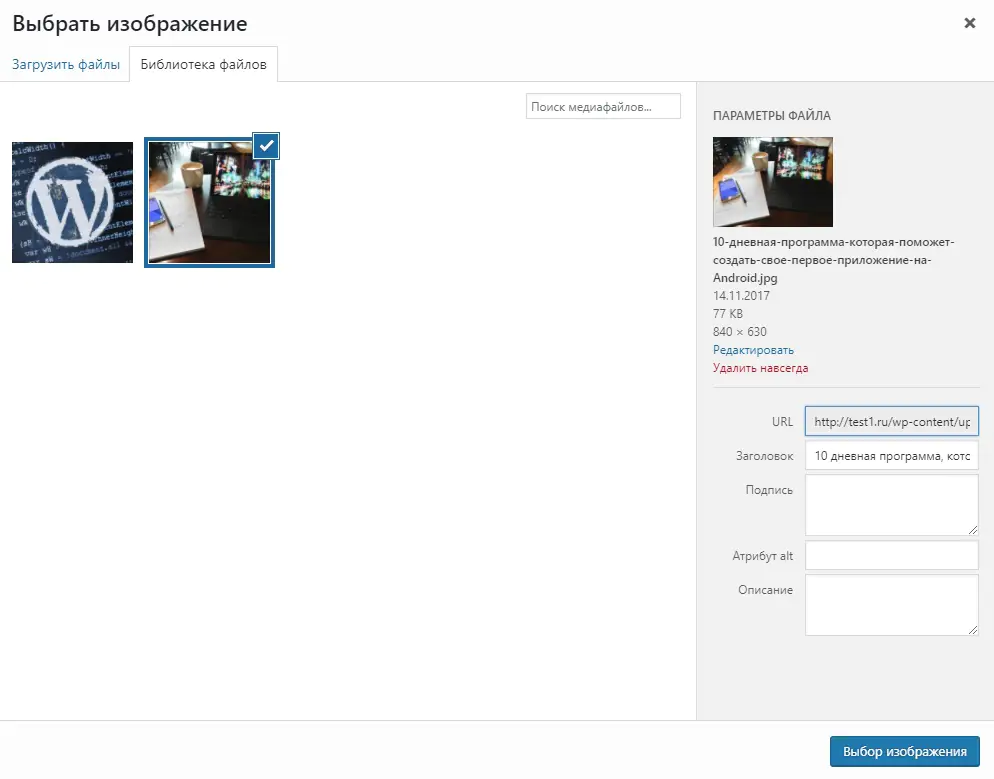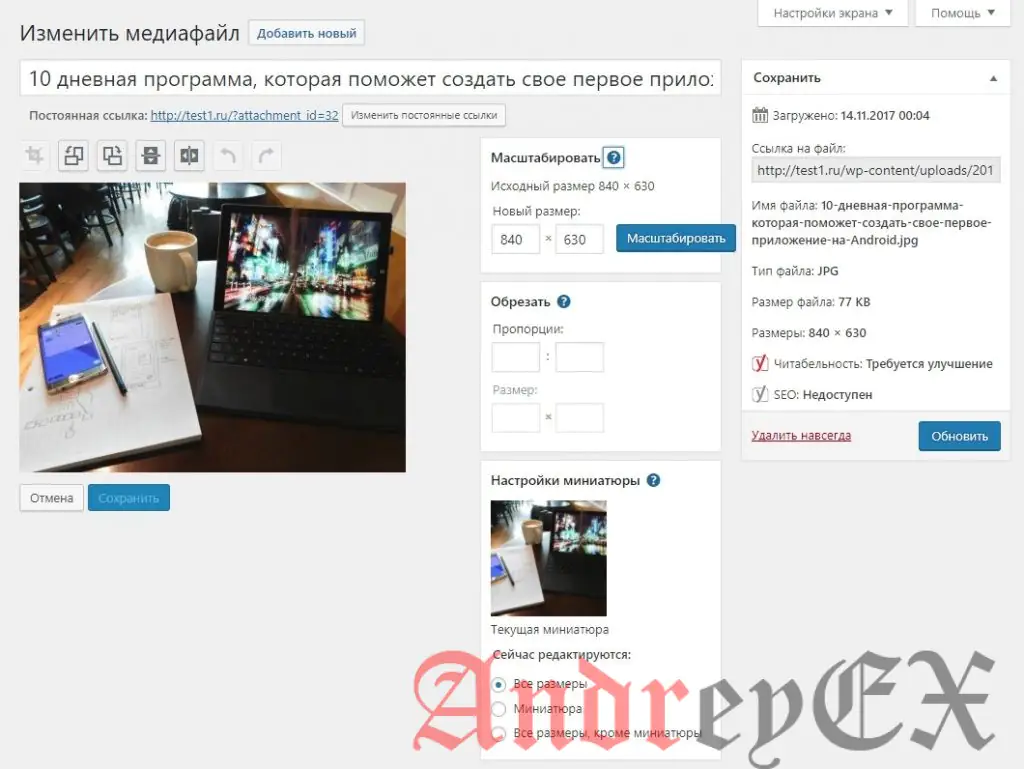WordPress — Фон
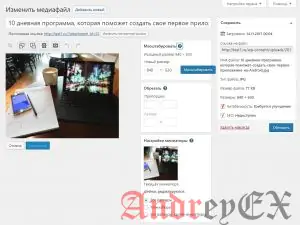
В этой главе мы изучим как устанавливать фоновые изображения, цвета фона и непрозрачный фон.
Нажмите на внешний вид → Фон.
На следующей странице появится раздел фоновое изображение.
Там нет выбранного изображения для фона. Если вы хотите сделать это, нажмите Выбрать изображение. Вы получаете следующую страницу.
Здесь вы можете загрузить изображения с помощью двух вариантов.
- Загрузить файлы,
- Библиотека файлов.
Загрузить файлы — При нажатии на кнопку Выберите файлы, отобразится следующий экран. Выберите файлы с рабочего стола, а затем нажмите Выбрать изображение, если вас устраивает изображение.
Библиотека файлов — При нажатии на вкладке «Библиотека файлов» появится следующая страница. Выберите файлы из вашей библиотеки требуемое изображение.
После выбора изображения, на правой стороне вы получите несколько вариантов:
- Редактировать — При нажатии на нее, вы перейдете на другую страницу, где можно изменить масштаб изображения, размеры, обрезать изображения, а также настройки эскиза и т.д. Как показано на следующем рисунке, внесите необходимые изменения, нажмите Сохранить, а затем нажмите на кнопку Обновить.
- Удалить навсегда — Если вы хотите удалить изображение из библиотеки навсегда, то нажмите на эту кнопку.
- URL — Показывается адрес изображения, редактировать нельзя.
- Заголовок — Если вы хотите внести какие-либо изменения в заголовок изображения, вы можете сделать это прямо здесь.
- Подпись — Вы можете объяснить вкратце о вашем изображении в этом разделе.
- Атрибут Alt — Дайте альтернативный текст к изображению, так что оно легко было доступно для пользователей во время поиска.
- Описание — Небольшое описание об изображения.